DOCS
インテグレーションガイド / Vcenter
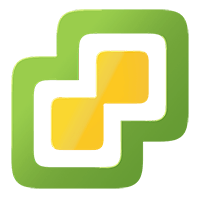
本記事は米国PagerDuty社のサイトで公開されているインテグレーションガイドをそのまま日本語に翻訳したものです。日本語環境での動作を保証するわけではありません。原文はこちらを参照してください。
VMware vCenterは、vSphere環境に一元管理およびモニタリングインターフェイスを提供します。 vCenterは、新しいVMの導入を簡素化し、リソースの割り当てを支援して仮想インフラストラクチャの最大限の効率性を実現します。
このインテグレーションは、vCenter ServerからPagerDutyの電子メールインテグレーションアドレスに電子メールを送信することによって機能します。 この統合の設定方法についてご質問がございましたら、弊社のサポートチームにお問い合わせください。
PagerDutyでの設定
-
Configuration メニューからServices を選択します。
-
Serviceページで:
-
インテグレーションのために新しいサービスを作成する場合は、 +Add New Service をクリックします。
-
既存のサービスにインテグレーションを追加する場合は、統合を追加するサービスの名前をクリックします。 その後、Integrations タブをクリックし、 + New Integration ボタンをクリックします。
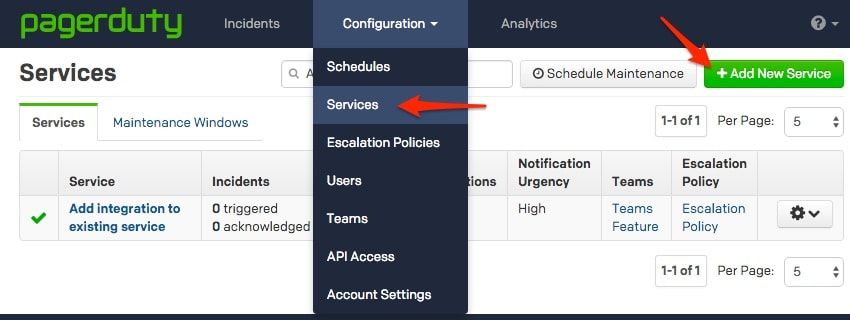
-
-
Integration Type メニューから追加したいアプリを選択し、Integration Nameを入力してください。インテグレーションのために新しいサービスを作成する場合は、General Settingsで新しいサービスのNameを入力します。 次に、Incident Settingsで、新しいサービスの Escalation Policy (エスカレーションポリシー)、Notification Urgency (通知の緊急度)、Incident Behavior(インシデントの動作)を指定します。
-
Add Service またはAdd Integration ボタンをクリックして、新しいインテグレーションを保存します。 すると、サービスのIntegrationsページにリダイレクトされます。
-
新しいインテグレーションのIntegration Emailをコピーします。
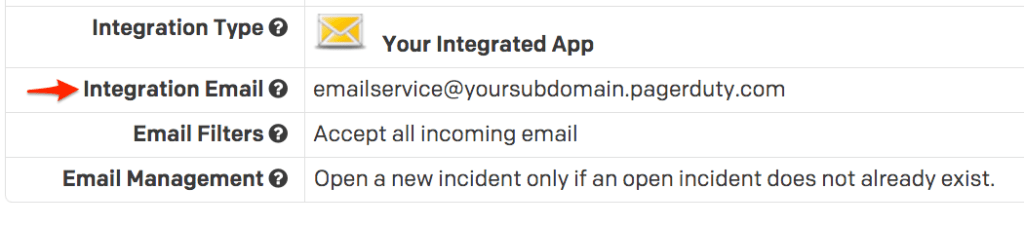
vCenter Serverでの設定
-
vSphere Web Clientにログインし、 vCenter インベントリ リストに移動します。
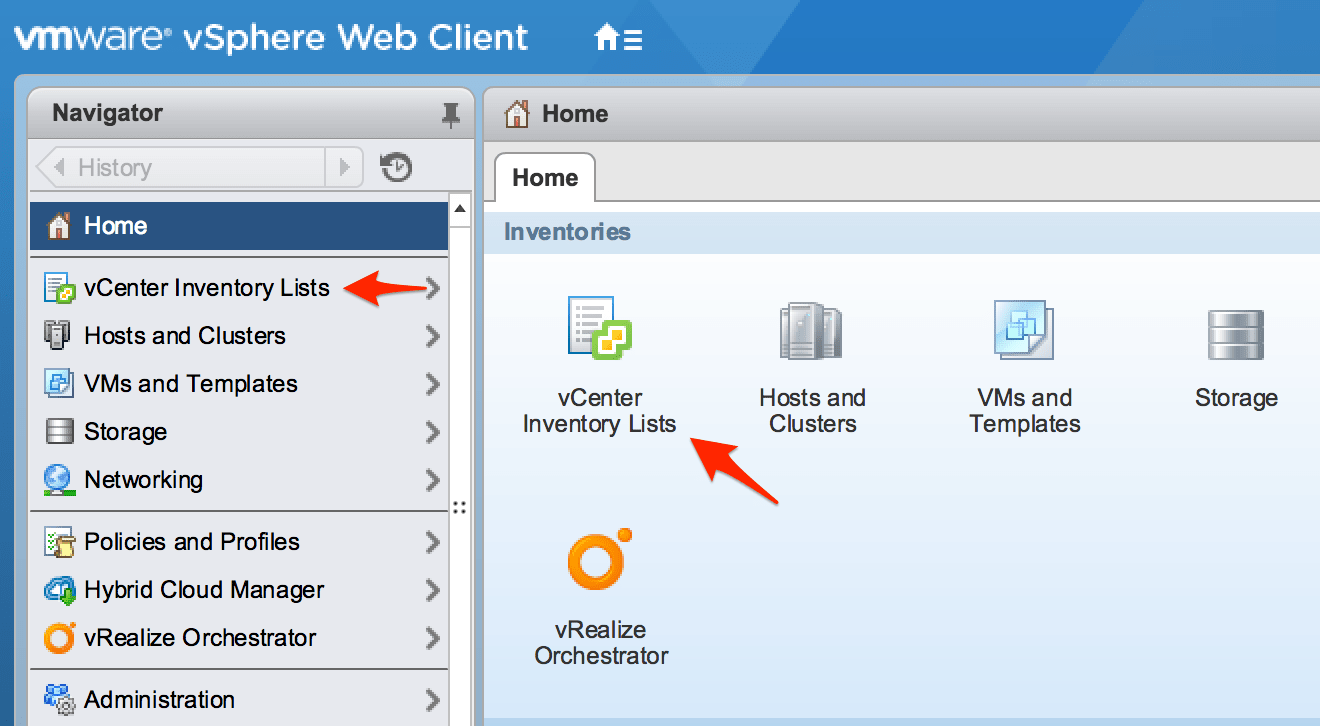
-
vCenter Serverをクリックし、アラートを設定するvCenter Serverを選択します。
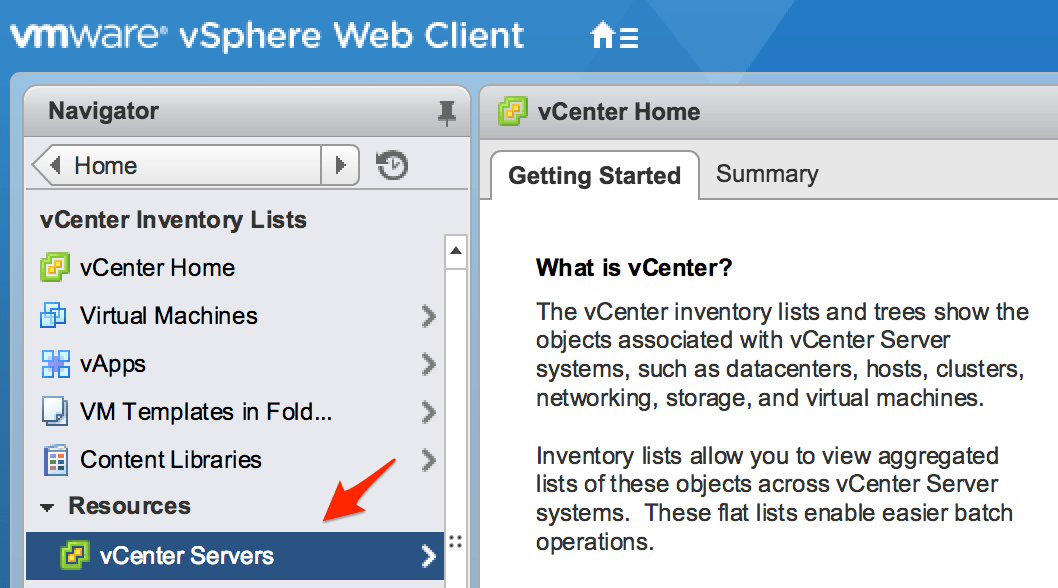
-
ManageタブでSetting を選択し、 Generalパネルに移動してEdit をクリックします。
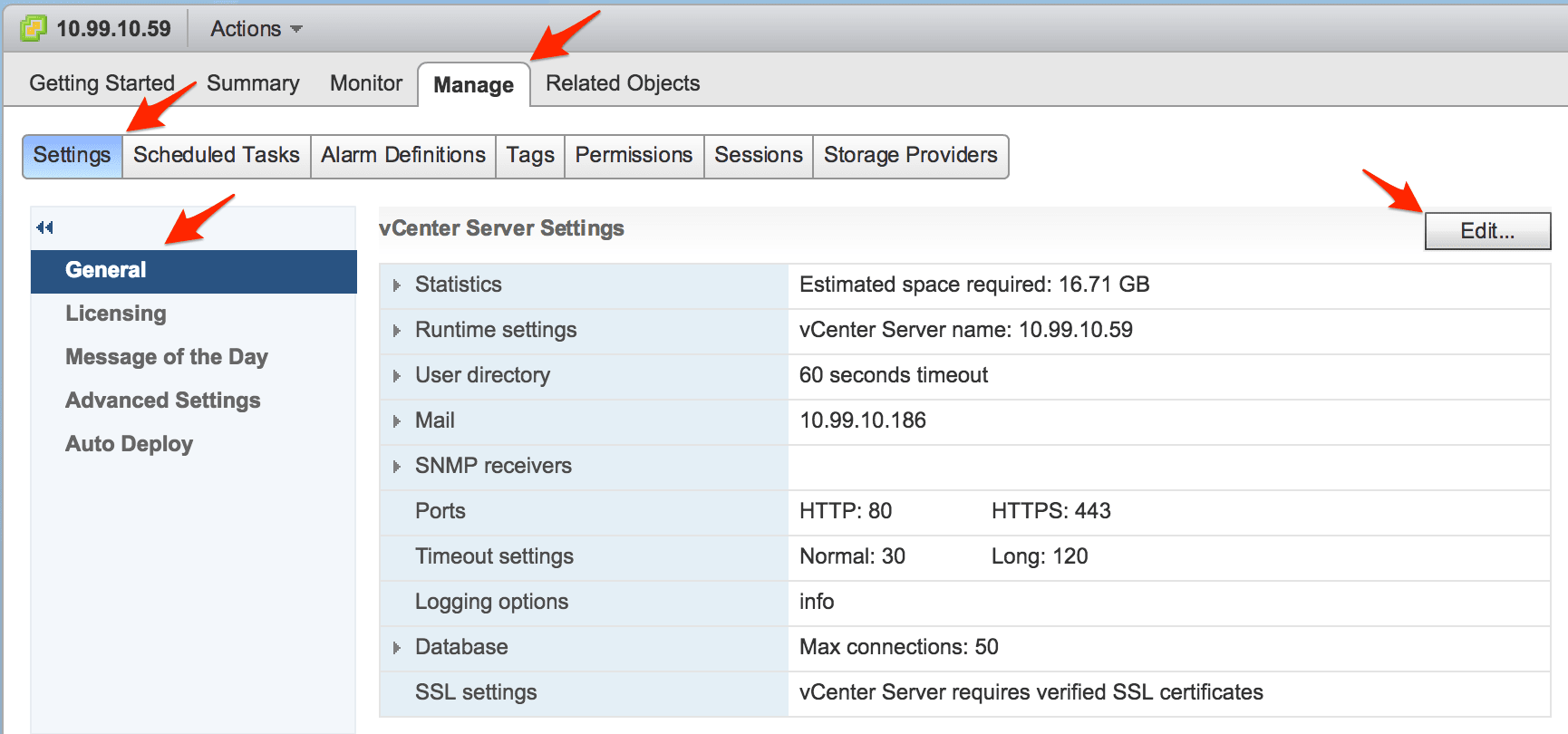
-
Mailパネルに移動し、vCenter Server用に有効なメールサーバーアドレスと送信者が設定されていることを確認します。 完了したらOKをクリックします。
注: vCenterがアラートメッセージを送信するには、ネットワークにSMTPサーバーが必要です。PagerDuty側ではこのインテグレーション用のSMTPサーバーは提供しません。
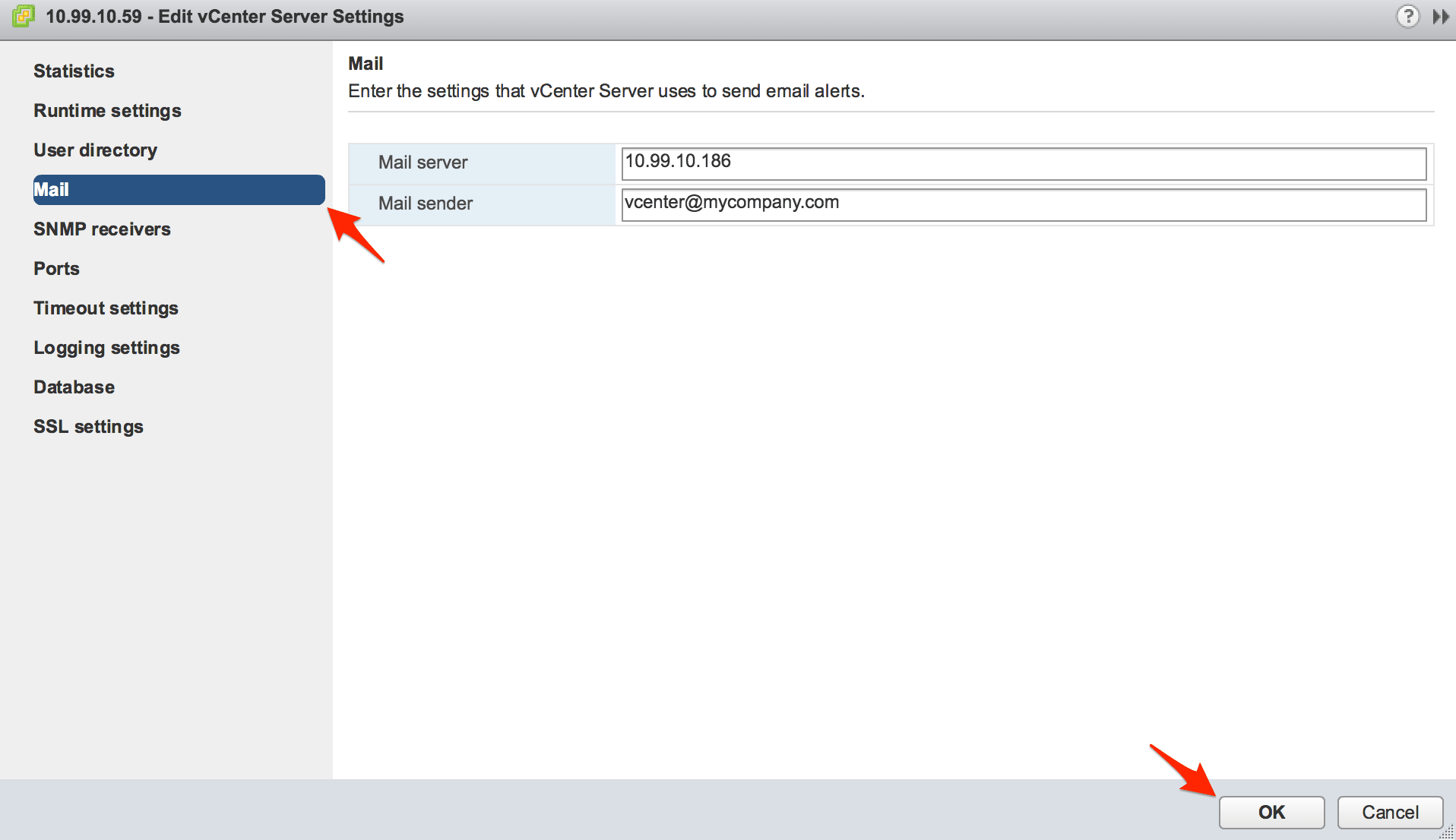
-
Alarms Definitionsに移動して既存のアラームの1つを選択し、Editをクリックするか、追加(+)ボタンをクリックして新しいアラームを作成します。
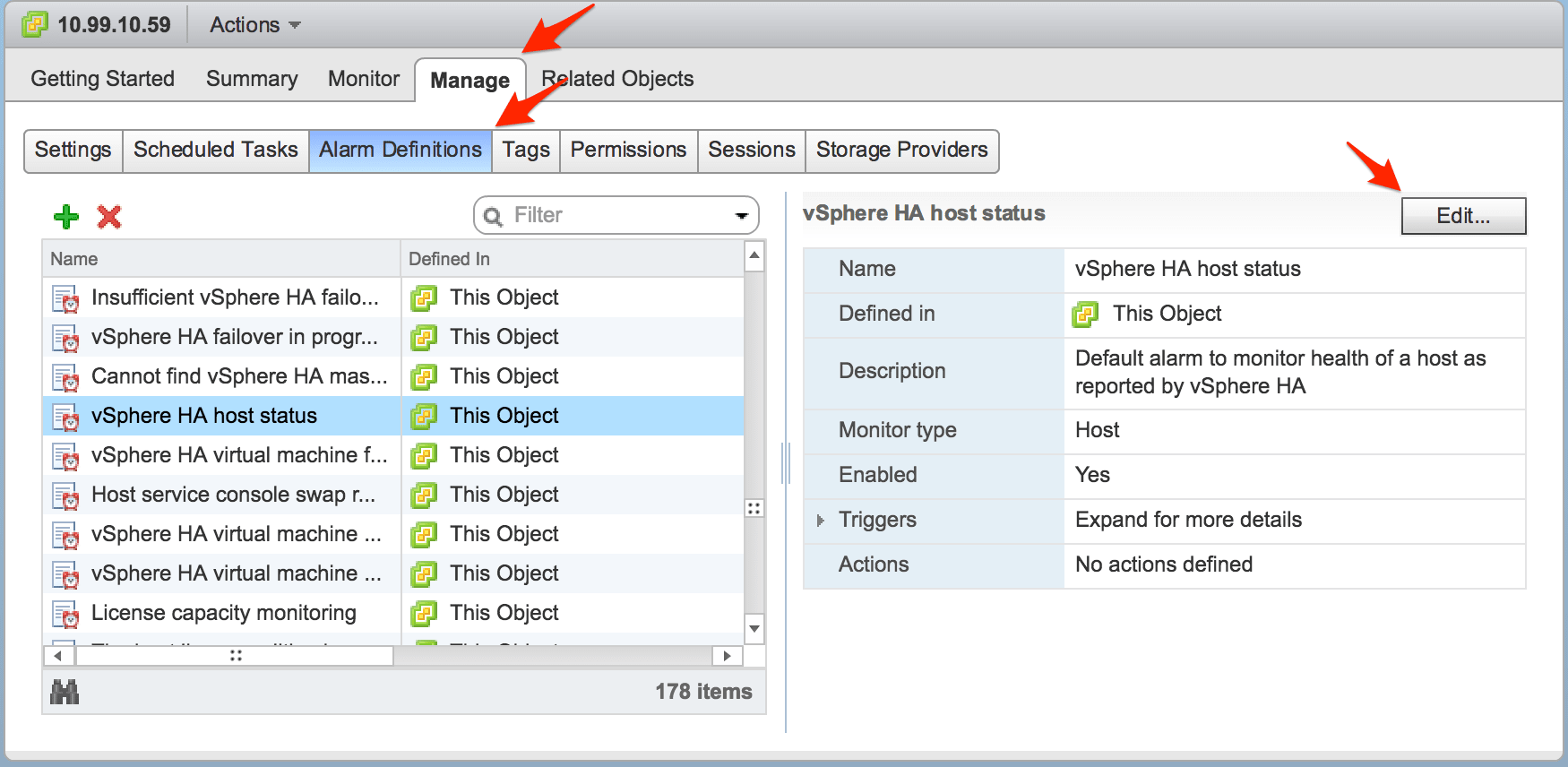
-
アラームのActionパネルに移動し、追加(+)ボタンをクリックしてから、Send a notification emailを選択し、PagerDutyインテグレーションの電子メールアドレスをConfiguration列に貼り付けます。他の列でPagerDutyに送信する電子メールのタイプを選択し、完了したらFinishをクリックします。
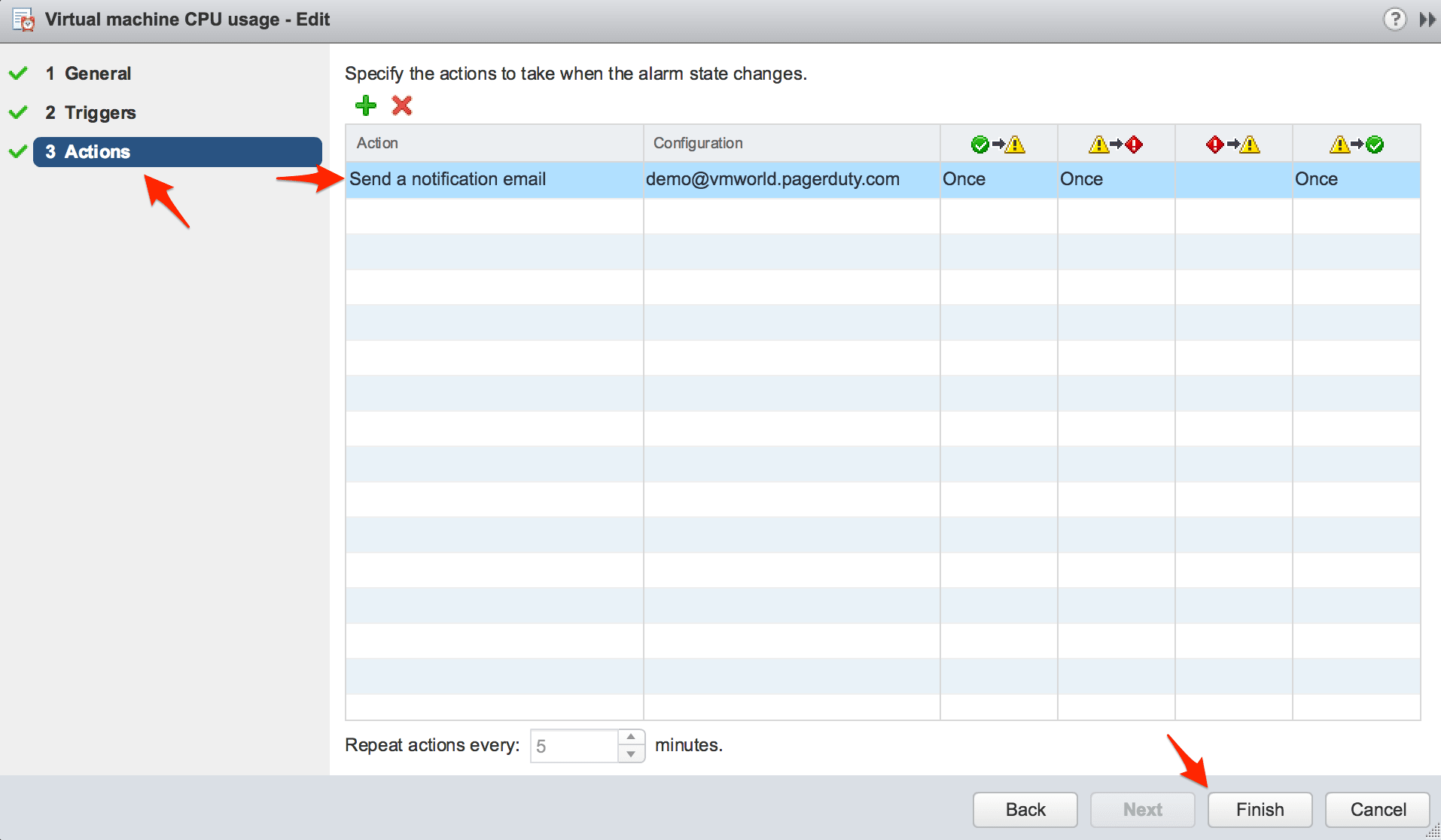
よくある質問
アラームが解決されたときに、vCenterはPagerDutyでインシデントを自動的に解決しますか?
はい。PagerDutyの電子メール管理ルールを、vCenterがアラームクリアメールを送信してきた時に自動的にインシデントを解決するように設定できます。多くのvCenterアラームについて、PagerDutyでは次のような電子メール管理ルールを使用できます。
-
次の条件が当てはまる場合、インシデントをTriggerにします。
- 電子メールの件名が次の正規表現
/.* to (Yellow|Red|Warning|Critical)/msと一致する
- 電子メールの件名が次の正規表現
-
次の条件が当てはまる場合、インシデントをResolvedにします。
- 電子メールの件名が次の正規表現
/.* to (Green|Normal)/msと一致する
- 電子メールの件名が次の正規表現
また、両方のルールについてIncident Keyを次のように設定する必要があります。
- メールの本文で、
Alarm'とchangedの間のテキストを全部マッチさせます。注:この特別な設定のためには、Alarmという単語の後にスペースと一重引用符が必要です。 さらに、一重引用符の後にスペースを追加してはいけません。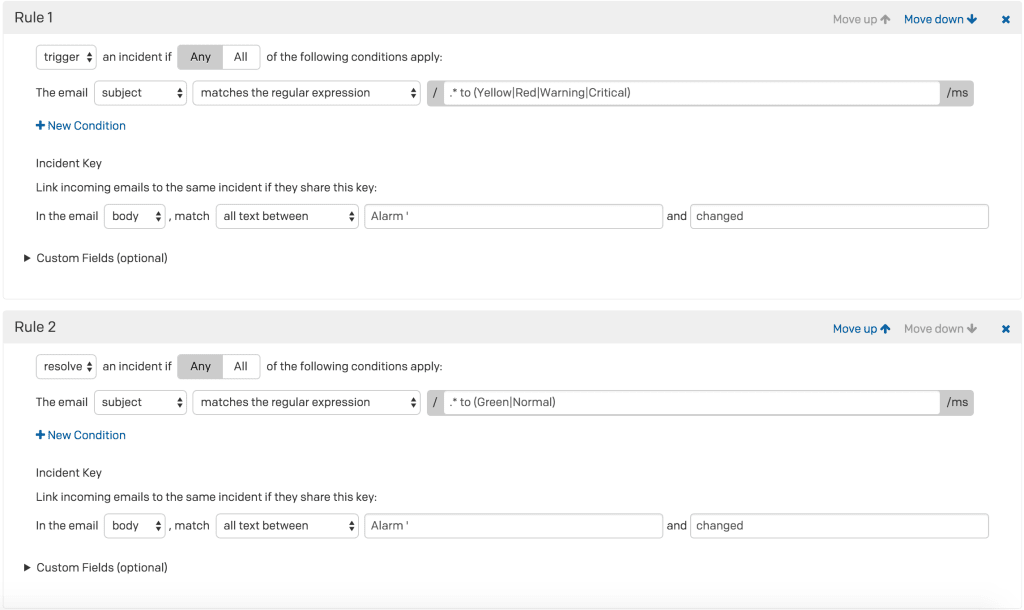
これらのルールは、vCenterのすぐに利用可能な電子メールアラートの多く(ほとんどではないが、すべてではない)をカバーしますが、アラームをテストして期待どおりに動作することを確認するか、PagerDutyのフォールバックオプションを設定して、電子メールが以上のルールに一致しないとき、ジャネリックインシデントを作成させることをお勧めします。そうすれば、vCenterの重要なアラートを見落とさないようになります。
詳細情報とサンプルルールについては、 ナレッジベースで Getting Started with Email Management: How to Automatically Resolve Incidents Triggered via Email(電子メール管理入門:電子メールでトリガされたインシデントを自動的に解決する方法)を参照してください。
-
電子メールを使わずにvCenterとPagerDutyを統合することはできますか?
はい –もし SNMPをサポートする別の監視システムがある場合は、できます。
vCenterは電子メールに加えてSNMPもサポートしているため、SNMPトラップをサポートする他の監視システムを使ってvCenter Serverを監視させ、その監視システムをPagerDutyと統合することができます。SNMPトラップをサポートし、PagerDutyとAPIベースで統合できる監視システムはNagios 、SolarWinds、その他にもたくさんあります。

